Proiectarea și livrarea rapidă a mesajelor e-mail de marketing orientat spre exterior cu trimiterea rapidă
Notă
Funcționalitatea de trimitere rapidă descrisă în acest articol, numai se aplică marketingului de ieșire. Customer Insights - Journeys are o funcție „Trimite acum” care vă permite să alegeți segmente și să trimiteți e-mailuri direct către un număr nelimitat de persoane de contact.
Dynamics 365 Customer Insights - Journeys oferă un cadru flexibil și puternic pentru proiectarea campaniilor interactive de e-mail, compuse din segmente țintă, mesaje e-mail de marketing, automatizarea călătoriei clienților și multe altele. Dar uneori, atunci când tot ce vreți este să scrieți un e-mail de marketing rapid și să îl trimiteți la câțiva destinatari specifici, toate aceste componente suplimentare și capabilități pot incomoda. În această situație, utilizați funcția Trimiteți acum , care vă permite să creați un e-mail ca de obicei și apoi doar să selectați Trimiteți acum pentru a vă alege destinatarii și a livra mesajul.
În fundal, Dynamics 365 Customer Insights - Journeys creează un segment static pentru a-ți conține destinatarii și un călătoria clientului preconfigurat pentru a trimite mesajul tău către acel segment. Călătoria trece în direct automat și începe să trimită imediat. După aceasta, puteți deschide călătoria clientului generată pentru a vizualiza rezultatele și statisticile ca de obicei. Atât segmentul, cât și călătoria care sunt generate de această caracteristică sunt ușor de identificat, deoarece Dynamics 365 Customer Insights - Journeys le atribuie același nume ca și mesajul de e-mail care le-a generat.
Cerințe și limite ale funcției de trimitere rapidă
În comparație cu procedura standard pentru trimiterea de e-mailuri de marketing, în care configurați manual un segment și călătoria clientului pentru a trimite un mesaj pe care l-ați proiectat deja, funcția de trimitere rapidă adaugă câteva limitări. Acestea sunt:
- Aveți posibilitatea să trimiteți la maxim 30 de persoane de contact, selectate pe rând (ca în cazul unui segment static).
- Mesajul dvs. poate include expresii dinamice, dar nu puteți utiliza relații. Aceasta înseamnă că puteți avea doar un hop (perioadă) în expresiile dvs. dinamice, deci, de exemplu,
{{contact.name}}este acceptat, dar{{contact.contact_account_parentcustomerid.name}}nu. - Mesajul trebuie să treacă în continuare de verificarea de eroare standard și, prin urmare, trebuie să includă toate conținuturile standard necesare (inclusiv un subiect, un link la centrul de abonare, adresa de poștă fizică a organizației dvs., și adrese expeditor și destinatar valabile).
Proiectați și trimiteți un e-mail cu trimitere rapidă
Pentru a utiliza funcția de trimitere rapidă:
Creați un mesaj e-mail de marketing ca de obicei. Asigurați-vă că includeți toate elementele necesare și setați toate câmpurile obligatorii, inclusiv a Subiect și a Nume , și salvați mesajul.
Notă
Numele este deosebit de important, deoarece acest nume se va aplica de asemenea, segmentului și călătoriei clientului create de această caracteristică. Asigurați-vă întotdeauna că alegeți un nume semnificativ înainte de a selecta Trimite acum.
Selectați Verificați erorile în bara de comandă pentru a vă asigura că mesajul este gata de trimis. Dacă se găsesc erori, corectați-le și încercați din nou până când mesajul trece testul.
Selectați Trimite acum în bara de comandă.
Se deschide dialogul Trimiteți nou e-mail de marketing . Următoarele setări și informații sunt furnizate aici. Toate setările sunt necesare, dar unele pot fi deja completate pentru a se potrivi cu setările de mesaj, dacă le-ați făcut deja. Dacă mesajul dvs. este deja live, atunci câmpurile Subiect și De la sunt numai pentru citire.
- Subiect: acesta este subiectul pe care îl vor vedea destinatarii. Probabil că ați setat deja acest lucru la proiectarea e-mailului, dar acest lucru poate afecta puternic rata de deschidere, astfel încât asigurați-vă că îl verificați o ultima dată.
- De la: acesta este contul de utilizator al cărui nume și adresă de e-mail vor apărea ca expeditor al mesajului. În mod prestabilit, toate mesajele sunt configurate inițial pentru a afișa numele și adresa de e-mail a creatorului ca expeditor al mesajului, dar puteți alege alt utilizator aici, dacă preferați.
- Destinatari: în această zonă, construiți lista de contacte cărora doriți să le trimiteți mesajul. Pentru a adăuga o persoană de contact, utilizați câmpul Căutați contacte pentru a găsi și selecta o înregistrare de contact (repetați pentru a adăuga mai multe persoane de contact). De fiecare dată când selectați o persoană de contact din acest câmp, aceasta este adăugată în lista Destinatari . Pentru a elimina un contact pe care l-ați adăugat, selectați coloana din stânga pentru a plasa o bifă pe contactul țintă, apoi selectați butonul Eliminați .
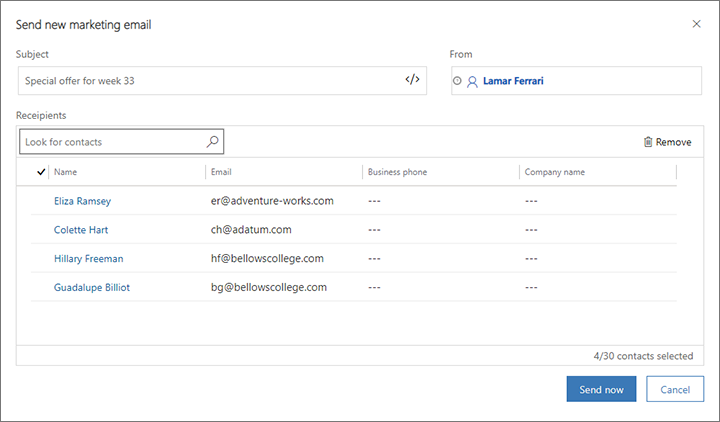
După ce ați adăugat toate persoanele de contact la care doriți să ajungeți cu mesajul dvs., selectați Trimite acum. Dynamics 365 Customer Insights - Journeys acum face următoarele:
- Creează un segment static care include persoanele de contact selectate. Segmentul primește același nume ca mesajul de e-mail.
- Creează un călătoria clientului care este preconfigurat pentru a viza segmentul generat și pentru a livra mesajul de e-mail tuturor persoanelor de contact pe care le conține. Este, de asemenea, setat pentru a începe să ruleze imediat.
- Lansează live cu segmentul, călătoria și e-mailul.
- Începe să trimită mesajele cât mai curând posibil.
Dynamics 365 Customer Insights - Journeys vă informează că mesajele dvs. sunt trimise și vă oferă un buton care vă va aduce la călătoria clientului creat pentru dvs. Ca și în cazul tuturor călătoriilor clienților, veți putea deschide această călătorie pentru a analiza rezultatele și pentru a obține informații despre livrările de e-mail.
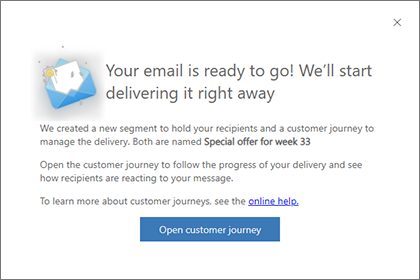
Găsiți, vizualizați și editați segmentul generat
Când utilizați trimiterea rapidă, Dynamics 365 Customer Insights - Journeys generează un segment static care conține contactele pe care le-ați selectat în timp ce utilizați funcția și salvează segmentul folosind același nume ca mesajul de e-mail pe care l-ați folosit pentru a-l genera.
Notă
Dacă ați folosit funcția de trimitere rapidă de mai multe ori din același mesaj de e-mail, atunci veți avea, de asemenea, mai multe segmente cu acest nume. În acest caz, puteți folosi coloana Creat on data pentru a le deosebi.
Odată generate, segmentele de trimitere rapidă funcționează exact ca orice alt segment static. Puteți găsi segmentul accesând Outbound marketing>Clienți>Segmente și apoi căutând numele dvs. de e-mail.
Dacă nu sunteți foarte rapid, Dynamics 365 Customer Insights - Journeys probabil că ar fi trimis deja mesaje către majoritatea sau către toate persoanele de contact din segmentul generat în momentul în care îl deschideți (deci, de obicei, nu vă va ajuta să eliminați niciun nume de aici). Dar ați putea adăuga noi contacte la segment dacă ați uitat câteva, cu condiția să faceți acest lucru înainte ca segmentul generat să se termine. Călătoriile generate de funcția de trimitere rapidă sunt de obicei programate să se încheie după 24 de ore, dar puteți edita călătoria pentru a prelungi acest lucru dacă este necesar.
Deoarece segmentul generat este disponibil automat imediat, trebuie să selectați Editare în bara de comandă înainte de a-l putea edita. Selectați Salvați când ați terminat pentru a reveni la starea live. Cu condiția să faceți acest lucru în timp ce călătoria generată se execută, călătoria va livra mesaje noilor contacte adăugate imediat ce salvați modificările. Dacă Opriți segmentul, atunci acesta va înceta trimiterea de contacte noi în cursul călătoriei până când îl reporniți — acest lucru vă poate permite să împiedicați procesarea unor contacte dacă acestea nu au fost deja. Mai multe informații: Segmentați operațiunile de lansare și starea
Pentru mai multe informații despre cum să editați segmente statice, consultați Proiectarea segmentelor statice.
Deschideți călătoria clientului generată și obțineți detalii
Călătoria clientului generat de funcția de trimitere rapidă reunește totul, gestionează livrarea și afișează rezultatele. Ca și segmentul generat, călătoria generată are același nume ca și mesajul de e-mail care a creat-o. Puteți găsi călătoria accesând Outbound marketing>Execuție de marketing>Călătoriile clienților și apoi căutând numele dvs. de e-mail.
Notă
Dacă ați folosit funcția de trimitere rapidă de mai multe ori din același mesaj de e-mail, atunci veți avea și mai multe călătoria clientului cu acest nume. În acest caz, puteți folosi coloana Creat on data pentru a le deosebi.
Călătoriile generate de funcția de trimitere rapidă au următoarele caracteristici:
- O conductă simplă, cu două dale, care începe cu o dală de segment configurată să utilizeze segmentul generat, urmată de o dală de e-mail configurată pentru a trimite e-mailul care a generat călătoria.
- Călătoria merge în direct instantaneu și este setată să pornească imediat, astfel încât data și ora de începere sunt identice cu data și ora la care a fost generată călătoria.
- Călătoria este configurată să ruleze timp de 24 de ore, dar puteți edita călătoria pentru a extinde acest lucru dacă este necesar.
- Ca de obicei, fila Designer afișează informații despre ceea ce s-a întâmplat la fiecare piese, iar fila Insights oferă informații generale despre călătorie. Mai multe informații: călătoria clientului statistici
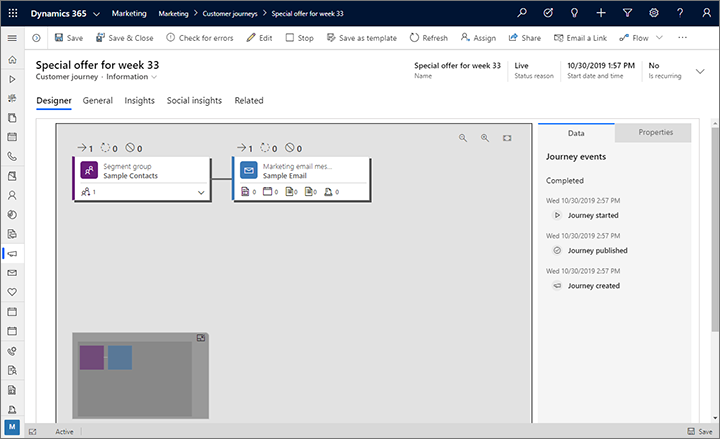
Ca și în cazul tuturor celorlalte călătorii, dacă Opriți călătoria, aceasta se va întrerupe (și va putea fi editată) până când veți relua. De asemenea, puteți selecta Editare pentru a intra în modul de editare live fără a întrerupe călătoria. Opțiunile de editare sunt limitate, cu toate acestea, deoarece călătoria a fost deja în direct. Mai multe informații: călătoria clientului operațiuni de lansare și stare